In questo articolo spieghiamo come abilitare e disabilitare il blocco popup su Chrome, Firefox, Internet Explorer e Safari.
I popup sono quelle finestre pubblicitarie che si aprono quando si visitano certi siti.
Risultano essere molto fastidiosi e per questo motivo è consigliato bloccarli.
In alcuni casi, è però possibile trovare siti che richiedono la visualizzazione di popup per interagire con l’utente. In queste situazioni è necessario abilitare i popup per utilizzare i siti nel modo corretto.
Le versioni più recenti di Chrome, Firefox e Internet Explorer mettono a disposizione opzioni per abilitare e disabilitare i popup in modo veloce.
Come Abilitare e Disabilitare Popup in Google Chrome
Per bloccare i popup in Google Chrome è necessario eseguire la seguente procedura.
-Cliccare l’icona menu in alto a destra, vicino alla barra degli indirizzi.
-Selezionare Impostazioni dal menu che viene mostrato.
-Viene aperta una nuova pagina. Cliccare Mostra impostazioni avanzate.
-Cliccare il pulsante Impostazioni contenuti nella sezione Privacy.
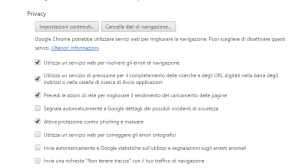
-Viene aperta una nuova finestra. Nella sezione Popup è possibile scegliere se abilitare o disabilitare i popup.
Premendo il pulsante Gestisci eccezioni è possibile specificare in che modo devono essere gestiti i popup su determinati siti.
Tramite questa funzionalità è quindi possibile fare in modo che i popup siano aperti solo sui siti specificati.
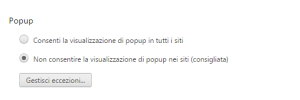
Il limite di questa funzionalità di Google Chrome è da individuare nel fatto che non permette di bloccare i popup generati da Javascript.
Per bloccare i popup in modo completo, compresi quelli Javascript, è possibile utilizzare un’estensione come JavaScript Popup Blocker.
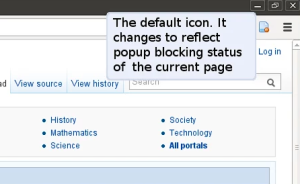
L’estensione blocca tutti i popup e mostra un avviso all’utente quando interviene.
L’utente ha la possibilità di premere un pulsante per inserire il sito tra le eccezioni e visualizzare il popup.
Blocco Popup Chrome, Firefox e Internet Explorer – Come Abilitarlo e Disabilitarlo
Come Abilitare e Disabilitare Popup in Mozilla Firefox
Per bloccare i popup in Mozilla Firefox è necessario eseguire la seguente procedura.
-Cliccare il pulsante menu e scegliere Opzioni.
-Viene aperta una nuova finestra. Accedere alla scheda Contenuti.
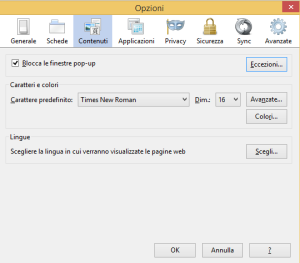
-Selezionare l’opzione Blocca le finestre popup per disabilitare i popup.
-Cliccando il pulsante Eccezioni è possibile specificare quali siti possono aprire finestre popup quando il blocco è attivo.
Anche nel caso di Firefox, le opzioni del browser non permettono di bloccare i popup Javascript.
Per fare questo è possibile utilizzare un’estensione come Noscript, uno strumento tramite il quale è possibile controllare in modo dettagliato le impostazioni relative alla sicurezza del browser.
Tra le opzioni troviamo anche la possibilità di attivare e disattivare Javascript solo per determinati siti, in modo da bloccare i popup.
Come Abilitare e Disabilitare Popup in Internet Explorer
Per bloccare i popup in Internet Explorer è necessario eseguire la seguente procedura.
-Cliccare l’icona a forma di ingranaggio che si trova in alto a destra.
-Selezionare Opzioni Internet dal menu che viene mostrato.
-Viene aperta una nuova finestra. Accedere alla scheda Privacy.
-Selezionare l’opzione Attiva blocco popup e cliccare Ok.
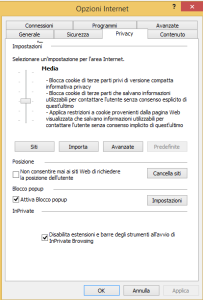
-Cliccando il pulsante Impostazioni è possibile specificare una lista di siti sui quali i popup possono essere aperti anche quando il blocco è attivo.
Come Abilitare e Disabilitare Popup in Safari
Per bloccare i popup in Safari è necessario eseguire la seguente procedura.
-Accedere al menu Safari e cliccare su Preferenze.
-Viene aperta una nuova finestra.
-Accedere alla scheda Sicurezza.

-Selezionare l’opzione Blocca finestre a comparsa.
Anche in questo caso è possibile bloccare i popup Javascript tramite estensioni.
Una soluzione semplice è rappresentata da Better Pop Up Blocker.
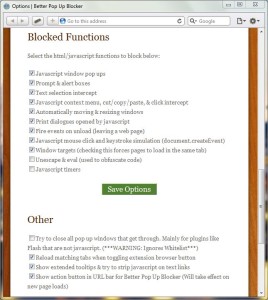
L’estensione permette di migliorare la funzionalità del browser bloccando anche l’apertura dei popup Javascript sul computer.